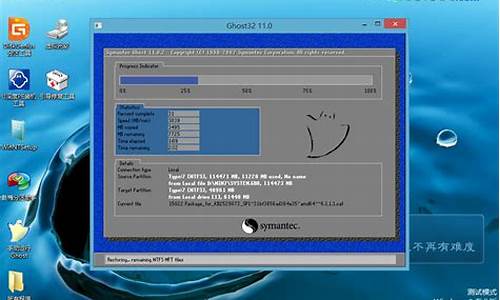电脑系统显示已停止工作-电脑显示已经停止工作是什么意思
1.开机就弹出windows管理器已停止工作,点击重启程序就关闭,然后黑屏,怎么办?
开机就弹出windows管理器已停止工作,点击重启程序就关闭,然后黑屏,怎么办?

你可能遇到了Windows管理器的兼容性问题,导致开机黑屏。你可以尝试以下几种方法来解决这个问题:
使用系统还原:如果你之前创建过系统还原点,你可以在安全模式下使用系统还原功能,将系统恢复到一个正常的状态。具体操作步骤如下:
在安全模式下,打开控制面板,选择“系统和安全”。
在“系统”下,选择“系统保护”。
在弹出的窗口中,选择“系统还原”。
在“系统还原”向导中,选择一个可用的还原点,然后单击“下一步”。
确认你的选择,然后单击“完成”。
系统会自动重启,并开始还原过程。请耐心等待,不要中断电源或关闭电脑。
使用兼容性故障排除工具:如果你怀疑是某个程序或驱动导致了Windows管理器的兼容性问题,你可以使用兼容性故障排除工具来检测和修复。具体操作步骤如下:
在安全模式下,打开控制面板,选择“程序”。
在“程序和功能”下,选择“运行兼容性故障排除程序”。
在弹出的窗口中,选择“高级”选项卡,然后勾选“以管理员身份运行此程序”和“应用修复程序推荐设置”。
单击“下一步”,然后按照向导的提示进行操作。
如果找到了兼容性问题,系统会自动为你修复或提供解决方案。请按照提示进行操作,并重启电脑。
使用C和DISM命令:如果你怀疑是系统文件损坏或缺失导致了Windows管理器的问题,你可以使用C和DISM命令来扫描和修复系统文件。具体操作步骤如下:
在安全模式下,按Win+R键打开运行对话框,输入cmd并按Ctrl+Shift+Enter键以管理员身份运行命令提示符。
在命令提示符中,输入sfc /scannow并按Enter键。这个命令会扫描并修复系统文件的完整性。请耐心等待扫描完成,并注意输出结果。
如果C命令无法修复某些文件,或者提示找不到源文件,请输入dism /online /cleanup-image /restorehealth并按Enter键。这个命令会从Windows更新服务器下载并恢复损坏的系统文件。请确保你的电脑能够联网,并耐心等待恢复完成。
如果DISM命令成功恢复了系统文件,请再次运行C命令,并重启电脑。
声明:本站所有文章资源内容,如无特殊说明或标注,均为采集网络资源。如若本站内容侵犯了原著者的合法权益,可联系本站删除。